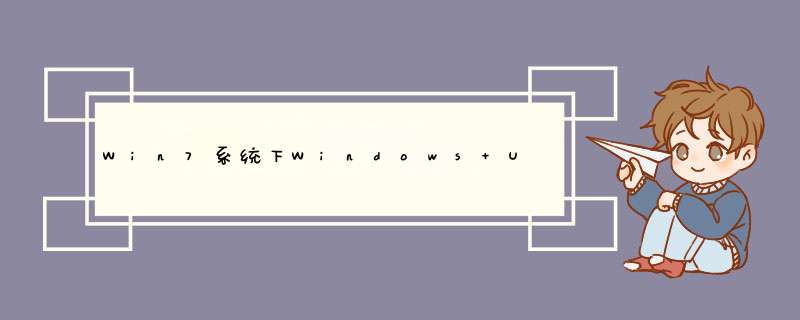
1、按“win+r”输入打开“运行”窗口,输入“services.msc”命令后按回车,打开服务窗口。
2、检查background intelligent transfer service服务、cryptographic服务、softwareprotection服务、windows update服务,确保对应的“状态”栏都处于“已启动”。如果发现以上某服务被“禁用”,将其设置为启动,具体 *** 作为在对应的服务上右击,选择“启动”。更改后再次查看,确保以上服务的状态为“已启动”。然后尝试是否能正常更新,如果还是不行,再进行下一步骤。
步骤二:对softwaredistribution文件夹进行重命名
1、在服务中禁用windows update服务后,打开c:\windows目录,在softwaredistribution上右键选择重命名。
2、 重命名完成后重新启用windows update服务。然后尝试是否能正常更新,如果还是不行,再进行下一步骤。
步骤三:组件的修复
1、按“win+r”输入打开“运行”窗口,输入“cmd”命令后按回车,打开命令提示符,输入以下指令:
dism/online /cleanup-image /checkhealth
dism/online /cleanup-image /restorehealth
2、通过以上的 *** 作设置后,win7系统windows update更新80073712错误便能够解决了。
如果是个别补丁打不上是正常现象,不打就是了,如果总是提示你打这个补丁,建议关闭自动更新。系统打补丁的功能需要自动连网,这个功能本身也不好用,经常出错,没有更好的方法。
建议将自动更新关闭,用软件更新,自己的时间自己做主,现这的杀毒软件都有打补丁的功能,比如:360、金山、QQ电脑管家等。
关闭自动更新的方法:
控制面板/系统和安全/WindowsUpdate(左边)更改设置/把重要更新下面的选项改为,从不检查更新即可(Win78)。
右键桌面上“此电脑”—“管理”,或者按组合键“Windows+X” —计算机管理—服务和应用程序—服务,找到Windows up date和Background Intelligent Transfer Service服务,右键停止;删除路径C:\Windows\SoftwareDistribution\DataStore和C:\Windows\SoftwareDistribution\Download下的所有文件;
重新开启Windows up date和Background Intelligent Transfer Service服务;
再次进入设置—系统和安全—windows更新,尝试升级更新。
欢迎分享,转载请注明来源:内存溢出

 微信扫一扫
微信扫一扫
 支付宝扫一扫
支付宝扫一扫
评论列表(0条)